
Компании, где решают использовать для работы программы 1С, сравнив возможности, часто предпочитают не устанавливать их на собственные ПК, а использовать облачную версию системы 1С:Предприятие. Это дает ряд плюсов, и чтобы получить максимум пользы от такого формата, важно правильно настроить работу. О том, как это сделать, и расскажем в этой статье.
- Преимущества 1C в облаке
- Выбор приложения и тарифа
- Как подключить 1С через тонкий клиент или браузер
- Как установить 1С:Фреш
- Сервисы облачной 1С: подключение и настройка
- Дополнительные возможности 1С:Предприятия онлайн
- Синхронизация с локальной версией
- Интеграция с сервисами, CRM, интернет-магазинами
- Резервное копирование
- Ответы на частые вопросы
- Подведем итоги
Преимущества 1C в облаке
Этот сервис позволяет разместить ваши информационные базы на серверах компании – работать с ними можно через обычный браузер, открыв соответствующую вкладку, или через тонкий клиент – специальную программу для доступа. При этом:
- Не нужно тратить средства на покупку дорогостоящих компьютеров или серверов.
- Удаленный доступ – можно работать из любой точки с выходом в Интернет.
- Резервное копирование проводится автоматически ежедневно.
- Обновления силами сотрудников 1C или франчайзи в автоматическом режиме. То есть вам не придется отдельно оплачивать ни доступ к обновлениям, ни их установку, а также не
- требуется искать специалистов с соответствующими компетенциями и брать их в штат.
- Высокий уровень защиты от несанкционированного доступа или утери данных.
- Ряд сервисов, таких как Отчетность, ЭДО и др., включены во Fresh (перечень и объемы зависят от выбранного тарифа).
Выбор приложения и тарифа
Для начала определите, какой тариф вам подходит – посмотрите описания и выберите свой 1С:Фреш. Здесь доступны разные программы и сервисы семейства 1С для малого, среднего и крупного бизнеса, в том числе:
- Бухгалтерия – бухгалтерский и налоговый учет, подача регламентированной отчетности в электронном виде или подготовка печатных форм, возможность обмена по ЭДО.
- 1С:УНФ (Управление нашей фирмой) – комплексное решение для малого бизнеса, ведущего производственную и торговую деятельность: подрядные работы, мелкосерийное производство и на заказ, оптовая и розничная торговля, в том числе через интернет-магазины, подключение кассы, управленческий учет, бухучет по УСН.
- 1С:Розница – автоматизация торговли (одна точка или сеть, в т.ч. онлайн), от заказов поставщику до доставки покупателям, анализ и планирование закупок и т.д.
- 1С:БизнесСтарт – упрощенный вариант 1C:Бухгалтерия для тех, кто только начинает бизнес, а также самозанятых, может интегрироваться с кассами.
- Предприниматель – позволяет вести учет, оформлять и сдавать отчетность в налоговую и другие органы даже без знаний бухучета.
- 1С:Касса – в 1С:Розница и 1С:УНФ позволяет подключать онлайн-кассы с соблюдением требований законодательства, чтобы управлять торговыми точками и интернет-заказами и анализировать процессы.
- 1С:Зарплата и управление персоналом – ЗУП позволяет рассчитывать заработную плату по любым системам и другие начисления, оформлять кадровую документацию и вести учет, готовить регламентированные формы, планировать обучение, аттестации и другие мероприятия.
Также в облаке можно использовать другие конфигурации – например, Бухгалтерию для госучреждений и сельхозпредприятий, 1С:Садовод для учета в СНТ и др. Если требуется помощь, наши сотрудники расскажут об особенностях и помогут сделать выбор. Вам будет представлен бесплатный тестовый период 30 дней, чтобы вы могли оценить интерфейс и функционал. При необходимости, позже можно сменить тариф на более подходящий для ваших бизнес-процессов.
Как подключить 1С через тонкий клиент или браузер
Есть два способа использования облачного сервиса. Можно открыть обычную вкладку в браузере, предварительно обновив его до последней версии – в более ранних иногда возникают сложности со входом. Можно использовать Internet Explorer, Edge, Safari, Chrome, Яндекс. Браузер – то есть практически все популярные варианты для выхода в сеть.
Тонкий клиент – специальное приложение, которое устанавливается на компьютер пользователя, передающая команды, но данные находятся и обрабатываются в облаке, то есть задействуются мощности сервера, а не пользовательского устройства. Как установить и пользоваться тонким клиентом в Windows, мы подробно рассказали в отдельной статье. Также этот вариант доступен в Linux.
Как установить 1С:Фреш
Зарегистрируйтесь – потребуется указать электронную почту и придумать пароль. И войдите в личный кабинет. После этого необходимо добавить приложение. Можно несколько – например, Бухгалтерия, УНФ, ЗУП.
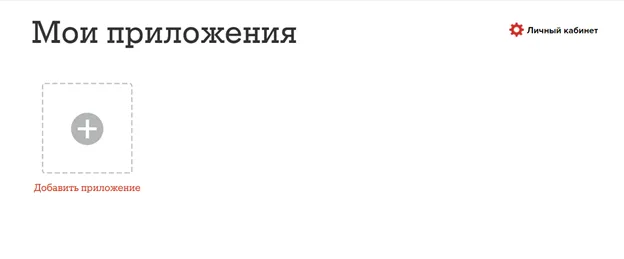
На этом этапе можно Попробовать демо или Добавить свою базу.
Следующий шаг – подключение пользователей. В личном кабинете под полем Абонент находится ссылка Добавить – нажмите на нее.
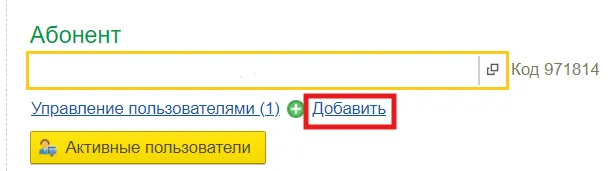
Если сотрудник уже зарегистрирован, найдите его в списке. Если нет, нажмите Создать и введите его имя, почту, логин, пароль (позже он сможет его поменять самостоятельно), также можно указать телефон. Далее можно каждому настроить права. Предусмотрены роли: владелец абонента, администратор, пользователь (доступы к определенным функциям и информации могут ограничиваться), а также оператор обслуживающей организации.
Сервисы облачной 1С: подключение и настройка
Как уже говорилось, какие-то из них включены в тарифы для пользования облачной инфраструктурой. Другие можно подключить отдельно, оплатив пользование за определенный период и объем. Здесь рассмотрим основные, входящие в пакеты.
- 1С-Отчетность – позволяет отправлять регламентированные формы в ФНС, СФР, Росстат и другие структуры. В тарифе ПРОФ сервис включен для одного ИНН (юридического лица или индивидуального предпринимателя). Чтобы подключить, укажите реквизиты предприятия или ИП, данные подписанта (ключ с ЭЦП можно также хранить в облаке). Если подписывает документы человек, не имеющий права действовать без доверенности, создайте МЧД. Ранее уже рассказывали, как подключить 1С-Отчетность – но если возникнут сложности, наши сотрудники помогут.
- 1С-ЭДО – в тарифе «Базовый» 1C:Предприятие в облаке включено 50 исходящих пакетов юридически значимых документов, которыми можно обмениваться с контрагентами, в ПРОФ и КА 100, входящие бесплатны без ограничений. Чтобы пользоваться этими возможностями, необходимо приобрести КЭП, поставить на устройство CryptoPro или ViPNet (криптопровайдер), после чего можно настроить обмен.
- Контрагент – проверка сведений на ресурсах ФНС и заполнение реквизитов по ИНН.
- Сверка – соотнесение информации из счетов, актов и т.д., а также выявление не проведенных контрагентом документов.
- ДиректБанк – отправка и получение платежных поручений и других банковских документов без выгрузки в промежуточные формы.
- Коннект – обращение в поддержку 1C или франчайзи в режиме реального времени. Как это делать, рассказали в этой статье.
- Распознавание первичных документов – чисто страниц определяется тарифом.
Кроме того, можно оплатить пользование другими сервисами, в числе которых:
- 1СПАРК Риски – комплексная проверка контрагентов для оценки их надежности при принятии решения о сотрудничестве.
- 1СПАРК Риски Плюс – дополнительно к проверке дает возможность заказать справки и карточки (до 150 контрагентов).
- Кабинет сотрудника – для отправки работникам кадровых документов (фиксируется факт получения).
Дополнительные возможности 1С:Предприятие онлайн
Как и в коробочных и электронных версиях, в облачной имеется ряд инструментов, заметно облегчающих ведение учета. Вот некоторые из них.
Синхронизация с локальной версией
Иногда предприятия какие-то приложения используют в облачном варианте, а другие – на собственных компьютерах. И для правильной работы их необходимо синхронизировать. Для этого нужно войти в локальную базу как администратор, в Администрирование перейти в Настройки синхронизации (в 1С:УНФ команда находится в разделе Интеграция с другими программами), поставить флажок, если он требуется, и ввести номер облачной базы. Подтвердить, далее следовать указаниям Мастера. Чтобы выполнить настройку со стороны приложения в облаке, перейдите с правами владельца в раздел Менеджер сервиса и там настройте синхронизацию.
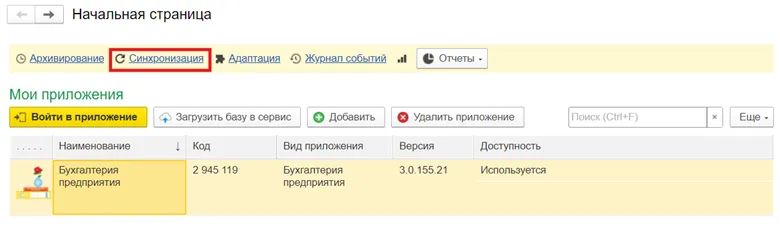
Интеграция с сервисами, CRM, интернет-магазинами
CRM-системы, торговля на маркетплейсах, кассы, банковские программы и т.д. – многие такие программы уже представлены в Магазине расширений. Можно использовать и собственные – но для этого требуется пройти аудит через обслуживающую франчайзи, поэтому лучше заранее уточнить требования. Что же касается уже имеющихся, они есть платные и бесплатные – заходите в Магазин и выбирайте подходящие.
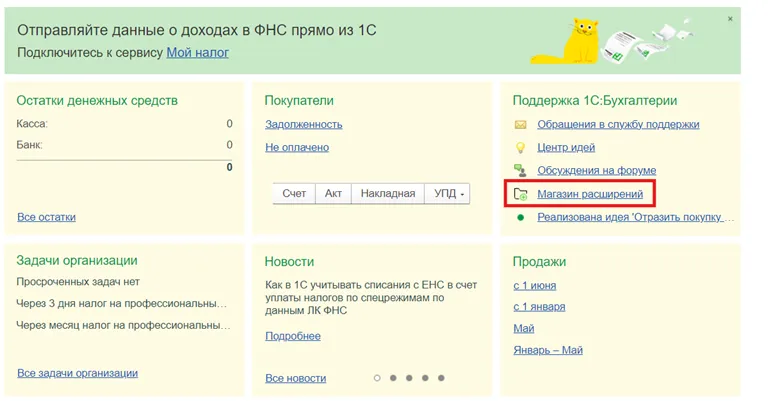
Резервное копирование
Хотя оно проводится автоматически и ежедневно, многим спокойнее, если держать этот процесс в собственных руках, поэтому предпочитают дополнительно скачивать копию базы на собственный внешний носитель. И в случае, если произойдет сбой, а сделанный системой бэкап по каким-то причинам будет недоступен, это позволит все восстановить. Хотя выполнить резервное копирование несложно, для этого требуются права администратора. Кроме того, оно может занимать до нескольких часов (зависит от объема, мощности компьютера, качества соединения и других факторов), в течение которых никто из пользователей не должен входить в систему. Поэтому лучше проводить эту процедуру в нерабочее время.
Чтобы выполнить резервное копирование из Предприятие онлайн:
- войдите в ЛК как администратор;
- выберите базу и поставьте на нее курсор;
- в меню в окне нажмите Резервное копирование – и в выпавшем меню Создать резервную копию;
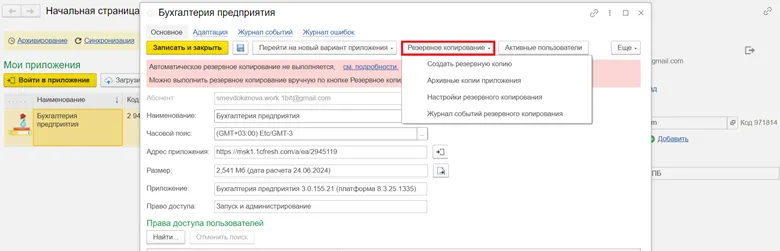
- если кто-то из сотрудников в это время находится в системе, появится сообщение об ошибке – нажмите на Активные пользователи, чтобы узнать, кто это, и попросите их выйти. Если таких нет, но ошибка сохраняется, по той же кнопке выберите Завершить сеансы.
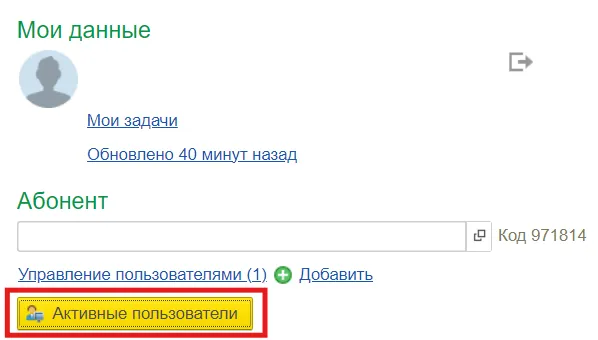
Далее нажмите ОК – и запустится процесс копирования. В нижней части экрана слева будет отображаться прогресс. После его окончания можно в меню Резервное копирование посмотреть Архивные копии приложения – новая должна там отобразиться.
Важно помнить, что сохраненную базу можно загрузить в локальную программу только той же версии, что и Фреш, откуда ее выгрузили. Посмотреть ее можно в пункте О программе (кнопка с двумя линиями и стрелкой в правом верхнем углу) или в Мои приложения – кликните по названию.
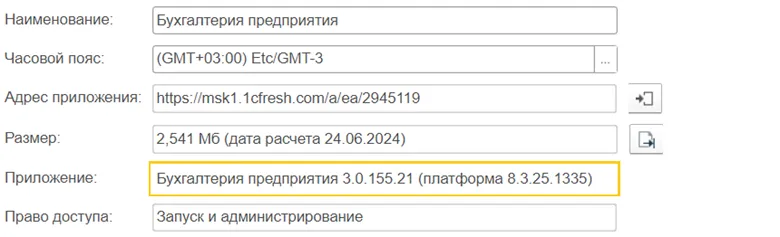
Ответы на частые вопросы
Как ускорить работу при низкой скорости интернета
В 1C:Fresh предусмотрен специальный режим при медленном соединении – он уменьшает число обращений к серверу и объем передаваемой информации. Чтобы его включить при работе через браузер, запустите программу и откройте меню в правом верхнем углу. Там зайдите в Настройки – и Параметры. И там установить флажок в соответствующем пункте. Подтвердите Ок и перезагрузьте систему.
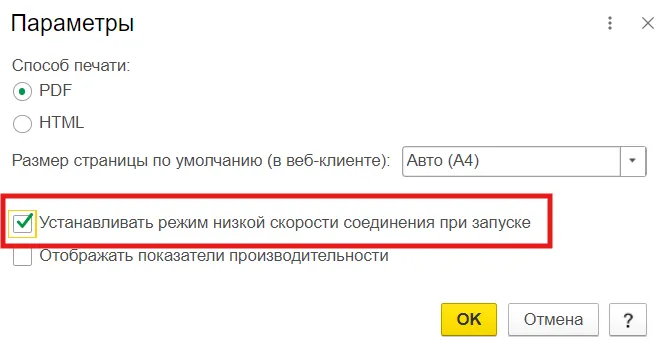
При пользовании через Тонкий клиент запустите его, выберите в списке конфигурацию. В левом нижнем углу должен быть флажок Низкая скорость интернета – установите его. Если он недоступен, выберите Изменить, в открывшемся окне перейдите по Далее до перечня, где есть поле Скорость соединения – и укажите там Низкая и подтвердите Готово.
Следует иметь в виду, что в этом режиме для снижения трафика некоторые функции могут быть отключены, при вводе данных не появляется выпадающий список (но его можно раскрыть по стрелке), упрощаются значки разделов – вместо них отображаются кнопки. Кроме того, обновленная информация не отображается автоматически – следует нажать Обновить.
Не вижу нужный раздел – что с этим делать?
Часто приложения при первоначальной настройке, например, через Помощник, позволяют выбрать, какие функции и разделы вы хотите использовать. Вероятно, на том этапе вы не включили какие-то пункты меню, документы или другие объекты, которые сейчас потребовались. Поэтому зайдите в настройки для проверки и их включения.
Система выдает сообщение, что объект заблокирован. Как разблокировать?
Объекты блокируются, если с ними в это время работает кто-то другой. Либо причина может быть в том, что какой-то сеанс остался незавершенным – например, открыли вторую вкладку в браузере, закрыв предыдущую крестиком, а не нажатием Выйти. Тогда такие сеансы следует завершить принудительно. Для этого:
- Зайдите в Активных пользователей – в большинстве конфигураций он находится в разделе Администрирование, там Поддержка и обслуживание.
- Проверьте список, который появится на экране, выделите «лишний» сеанс и завершите его (или несколько).
- После завершения объект будет разблокирован.
Подведем итоги
При правильно настроенной работе в 1С:Предприятие онлайн вы сможете эффективно работать и вести учет, получать объективные данные для анализа деятельности компании, на основании которым принимать управленческие решения. Поэтому рекомендуется уделить этому внимание и настроить систему с учетом специфики ваших бизнес-процессов. Если вам требуется помощь или возникли вопросы, как это сделать, сотрудники «Центра офисных технологий» помогут вам разобраться и выполнить настройку – оставьте заявку на сайте, позвоните или свяжитесь с нами другим способом, чтобы мы могли уточнить ваш запрос и договориться о дальнейшем сотрудничестве.

Автор статьи: Ирина Нефёдова, менеджер по сопровождению
Читайте также
Получи демо-доступ прямо сейчас
Оставить заявку


